
- Beetekno ile tüm teknoloji gelişmelerinden anında haberdar olmak için uygulamamızı indirip bildirimlerinizi açmayı unutmayın!

Sitemize üye olarak beğendiğiniz içerikleri favorilerinize ekleyebilir, kendi ürettiğiniz ya da internet üzerinde beğendiğiniz içerikleri sitemizin ziyaretçilerine içerik gönder seçeneği ile sunabilirsiniz.
Sitemize üye olarak beğendiğiniz içerikleri favorilerinize ekleyebilir, kendi ürettiğiniz ya da internet üzerinde beğendiğiniz içerikleri sitemizin ziyaretçilerine içerik gönder seçeneği ile sunabilirsiniz.
Üyelerimize Özel Tüm Opsiyonlardan Kayıt Olarak Faydalanabilirsiniz
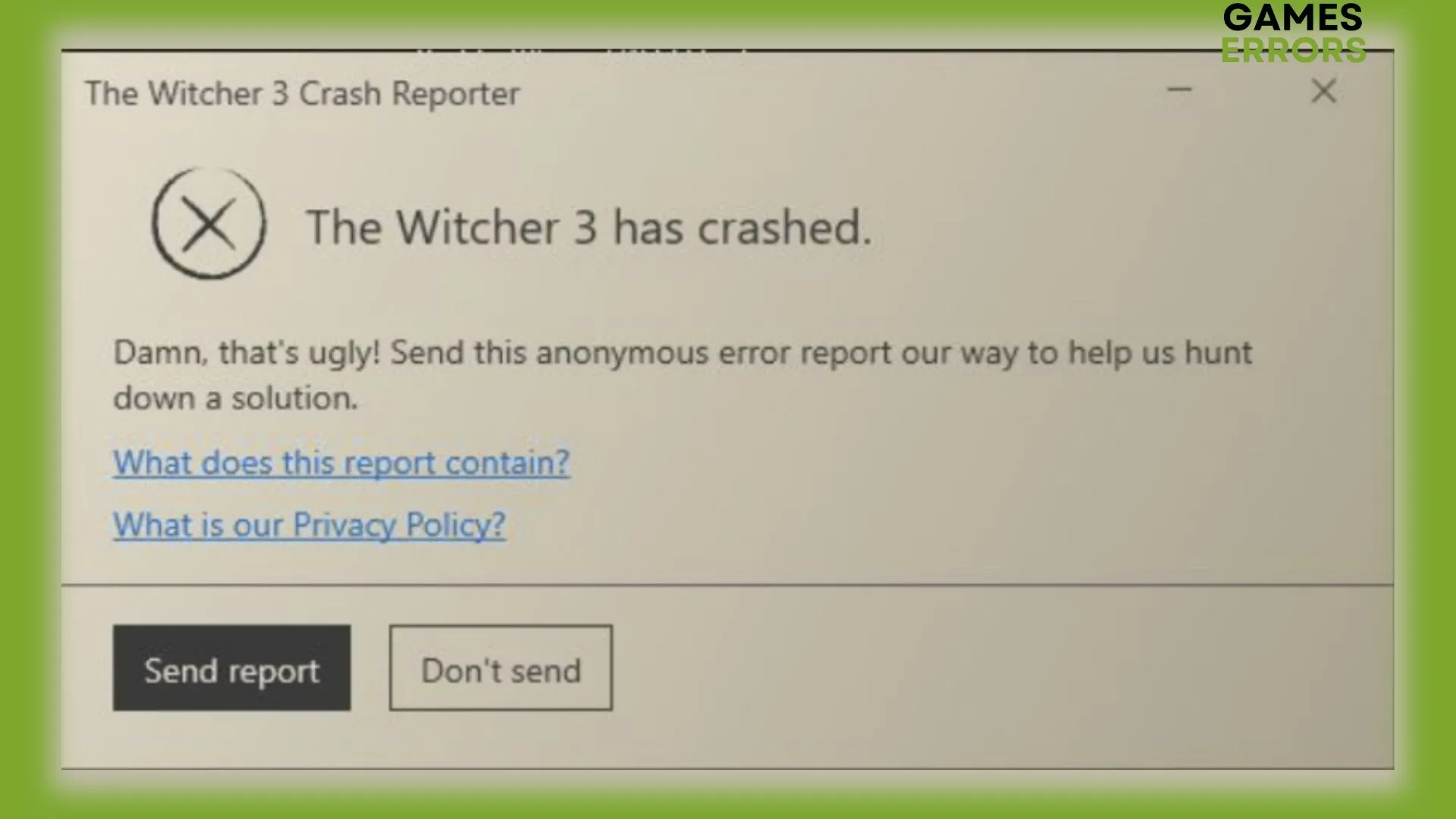
Crashing Sorununun Çözümü: Oyunlar Neden Çöker ve Çözüm Yolları

Black screen (siyah ekran) hatası, oyun veya yazılım başlatıldığında ekranın tamamen siyah kalması durumudur. Bu sorun genellikle ekran kartı sürücülerinden, oyun ayarlarından, donanım sorunlarından veya yazılım uyumsuzluklarından kaynaklanır. İşte siyah ekran hatasını çözmek için kapsamlı bir rehber:
İçindekiler
ToggleSiyah ekran hatasının en yaygın nedenlerinden biri, ekran kartı sürücülerinin güncel olmamasıdır. Eski veya hatalı sürücüler, oyunun doğru şekilde çalışmasını engelleyebilir.
Oyun dosyalarının bozuk veya eksik olması, siyah ekran sorununa neden olabilir. Çoğu oyun platformu, oyun dosyalarını doğrulama ve onarma seçeneği sunar.
Yanlış ekran çözünürlüğü ayarları, oyun başlatıldığında siyah ekran sorunlarına yol açabilir. Bu durumda çözünürlüğü sıfırlamak sorunu çözebilir.
.ini veya .config uzantılıdır).Alternatif olarak, oyun başlatıcı ayarlarında Pencere Modu seçeneğini etkinleştirin.
Oyunların çalışması için gereken grafik API’leri (DirectX veya Vulkan) eksik veya güncel olmayabilir. Bu durum siyah ekran sorunlarına neden olabilir.
Windows’un tam ekran optimizasyon özelliği, bazı oyunlarda uyumsuzluk sorunlarına neden olabilir. Bu ayarı kapatmak siyah ekran sorununu çözebilir.
.exe) sağ tıklayın ve “Özellikler”e gidin.Arka planda çalışan bazı uygulamalar oyunun çalışmasını etkileyebilir ve siyah ekran sorununa neden olabilir.
V-Sync ve yüksek FPS, siyah ekran sorunlarına neden olabilir. Bu ayarları düzenlemek oyun deneyiminizi iyileştirebilir.
Siyah ekran sorunu, donanım bağlantılarından kaynaklanıyor olabilir.
Eksik veya eski Windows güncellemeleri, oyunların siyah ekran hatası vermesine neden olabilir.
Bazı antivirüs programları, oyun dosyalarını yanlışlıkla engelleyebilir ve siyah ekran sorununa neden olabilir.
Eğer yukarıdaki yöntemler işe yaramazsa, oyununuzu tamamen kaldırıp yeniden yüklemeyi düşünebilirsiniz.
Donanımınızın uyumluluğunu sağlamak için anakart BIOS’unuzu ve diğer sürücülerinizi güncelleyin.
Black screen (siyah ekran) hatası, genellikle donanım ve yazılım arasında bir uyumsuzluktan kaynaklanır. Yukarıdaki yöntemlerle bu sorunu çözebilirsiniz. Ekran kartı sürücülerini güncel tutmak, oyun ayarlarını optimize etmek ve donanım bağlantılarını kontrol etmek, bu hatayı önlemenin en etkili yollarıdır. Eğer tüm bu adımları uyguladıktan sonra sorun devam ediyorsa, oyun geliştiricisinin destek ekibiyle iletişime geçebilirsiniz. Keyifli oyunlar! 🎮








Yorum Yaz